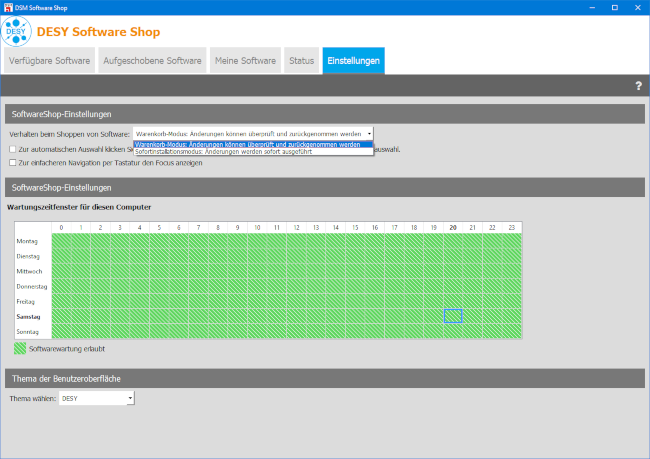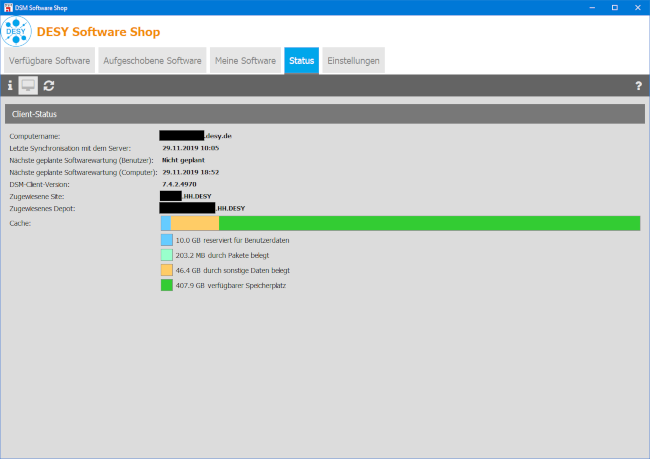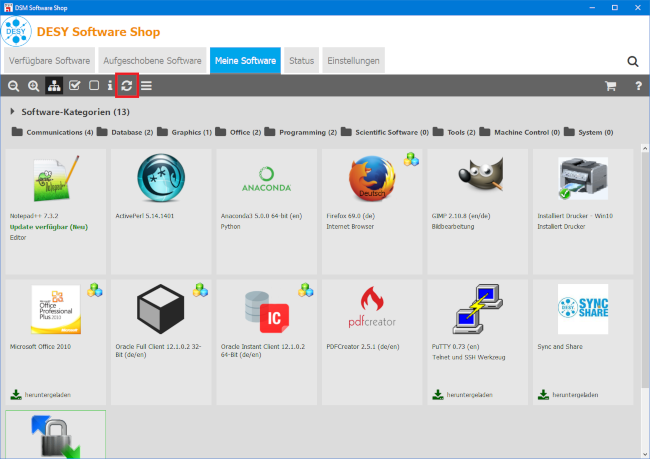URL: https://it.desy.de/e5/e47892/e79925/index_ger.html
Breadcrumb Navigation
DSM (Softwareverteilung)
DSM wird bei DESY eingesetzt, um Nutzern einfach die Möglichkeit zu geben, Standardsoftware unkompliziert zu installieren.
- Allgemeines
- Programme installieren
- Programme deinstallieren
- Einstellungen
- Update eines Programms
- Status des Computers
- DSM von außerhalb des DESY-Netzes benutzen
- Reiter "Aufgeschobene Software"
- Zusätzliche Informationen
- DSM-Konsole für Gruppenadministratoren/in
- Datenschutz
Allgemeines
Öffnen von DSM: Start -> DSM (DESY) -> Installer & Uninstaller
Wenn Sie DSM gestartet haben, sollte die Oberfläche etwa wie folgt aussehen:
Programme installieren
Im Reiter "Verfügbare Software" können Sie das gewünschte Programm, welches installiert werden soll, auswählen. Eine Mehrfachauswahl ist möglich.
Möchten Sie das ausgewählte Programm installieren, klicken Sie auf "Installieren"
Je nach Einstellung müssen Sie noch oben rechts auf den Warenkorb klicken und dann die Installation mit einem Klick auf OK starten.
Haben Sie das gewünschte Programm installiert, ist dieses unter "Meine Software" zu finden und sollte in etwa wie folgt aussehen.
Programme deinstallieren
Möchten Sie ein Programm deinstallieren, gehen Sie in den Reiter "Meine Software" und wählen Sie das gewünschtes Programm aus. Ist das Programm ausgewählt klicken Sie auf "Deinstallieren".
Das zu deinstallierende Programm wurde jetzt mit dem Status „Deinstallation bevorstehend“ gekennzeichnet. Sind Sie sicher, dass Sie das Programm deinstallieren wollen, dann klicken Sie auf den Warenkorb und bestätigen mit "OK".
Wenn Sie das Programm nicht deinstallieren wollen, dann können Sie es auch wieder aus dem Warenkorb herausnehmen.
Wenn Sie das Programm deinstalliert haben, ist es wieder unter dem Reiter "Verfügbare Software" zu finden.
Einstellungen im Softwareshop
In dem DSM Client gibt es auch die Möglichkeit, sich für einen Installationsmodus zu entscheiden.
Warenkorb
Pakete können wie in einem Warenkorb aufgenommen und parallel installiert werden.
Die Option „automatische Auswahl“ ermöglicht die Mehrfachauswahl von Paketen.
Die Option „Tastaturfokus“ zeigt den aktuellen ausgewählten Reiter beim Drücken der Tabulatortaste.
Dadurch kann man auch ohne Maus den Software-Shop benutzen.
Sofortinstallation
Aus dem Dropdown-Menü kann man hier auch die Option "Sofortinstallation" auswählen.
Dabei werden Programme nicht mehr in den Warenkorb gelegt, sondern direkt installiert.
Update eines Programms
Ist ein neues Update für eines der installierten Programme verfügbar, dann wird es mit "Update verfügbar" gekennzeichnet. Wenn man das Programm auswählt kann man mit einem Klick auf "Update" die Updateprozedur starten.
Status des Computers
Unter dem Reiter Status können Sie Informationen über Installationsvorgänge einsehen, wenn Sie in der Menüleiste auf das "i" klicken.
Möchte man detailierte Informationen zum NetInstall auf dem Computer erhalten, kann man in der Menüleiste auf das "Monitor-Symbol" klicken. Dort finden Sie ganz oben zum einen den Rechnernamen. Zum anderen wird dort das letzte und nächste Synchronisationdatum von DSM aufgeführt. Zu letzt sehen Sie noch die aktuelle Speicherauslastung von ihrem Computer.
DSM von außerhalb des DESY-Netzes benutzen
Um DSM von außerhalb des DESY Netzes zu benutzen und Updates durchzuführen, müssen Sie zuerst eine VPN Verbindung herstellen.
Wie das geht, finden Sie hier: VPN (Virtual Private Network)
Nachdem die VPN Verbindung erfolgreich hergestellt wurde, kann DSM wie gewohnt benutzt werden.
Allerdings sollte man manuell eine Prüfung nach Updates anstoßen, wenn das Gerät nicht immer mit der VPN verbunden ist. Dazu müssen Sie in der Übersicht nur auf den "Aktualisieren"-Button klicken:
Reiter "Aufgeschobene Software"
Der Reiter "Aufgeschobene Software" ist momentan nicht von Bedeutung, weil diese Funktion nicht verwendet wird.
Zusätzliche Informationen
*Warum ist bei manchen Softwarepaketen der Zusatz "heruntergeladen" zu finden?
Diese Pakete wurden bereits einmal heruntergeladen und installiert. Wird ein Paket deinstalliert, bleiben die Installationsdateien auf den Computer erhalten. Diese Pakete werden dann mit dem Zusatz "heruntergeladen" markiert.
*Unter dem Reiter "Einstellungen" wird ein "Präsentations Modus" und "Wartungszeitfenster" angezeigt. Welche Bedeutung hat das?
- Präsentations Modus: Hier kann eingestellt werden, wann der automatische DSM-Installer keine Aktionen ausführen darf. Die Funktion kann zum Beispiel sinnvoll während einer Präsentation sein, in der man nicht gestört werden möchte.
- Wartungszeitfenster: Hier können standardmäßig keine eigenen Einstellungen getätigt werden. Das hat zur Folge, dass DSM zu jeder Zeit Installationen, Updates oder sonstiges durchführen darf.
DSM-Konsole für Gruppenadminstratoren/in
Die DSM-Konsole darf von Gruppenadminstratoren, nach abgehaltener Schulung, benutzt werden.
Wenn dazu Fragen sind bitte schreiben Sie eine Email an : windows@desy.de
Die Freischaltung der DSM-Konsole für die Gruppenadminstratoren soll zur besseren Übersicht der Installationstände in den Gruppen führen.
Zusätzlich kann es zu einer schnelleren Problembehebung beitragen.
Aber folgende Grundsätze gelten:
Aktionen von Gruppenadministratoren/innen in DSM sollen auf einer Linie mit dem zentralen Betriebsmodell liegen.
D.h. Aktionen innerhalb der DSM-Konsole sollen nicht zu unabgesprochenen / unangekündigten Aktionen auf Client-Rechner führen.
Informationen zur Verarbeitung personenbezogener Daten
Mit der Installation von DSM auf einem Rechner sowie dessen Nutzung zur Installation von Software fallen personenbezogene Daten an. Hiermit soll den Informationspflichten der Datenschutzgrundverordnung, Artikel 12-14, nachgekommen werden.
Zweck der Verarbeitung
Installation von Software unter Windows und Problembehandlung im Fehlerfall.
Rechtsgrundlage
EDV Rahmenvereinbarung / IT-Benutzungsordnung.
Gespeicherte personenbezogene Daten
IP-Adressen, Computernamen, Login-Daten
Dauer der Speicherung
Protokolldateien auf dem Rechner werden nach 25 Versionen bzw. Überschreiten einer Groesse von 10 MB überschrieben respektive gelöscht. Einträge in der zentralen Datenbank werden entweder nach neun Monaten Inaktivität eines Rechners in der Domäne oder bei Neuaufsetzen eines Rechners gelöscht.
Kontakt
UCO
Weitere, allgemeinere Informationen finden Sie bei Bedarf in der DESY-Datenschutzerklärung.